Al compartir tu Pase de juego de Xbox Con suscripción en PC y consolas, puedes dar a otros jugadores acceso a una enorme biblioteca de excelentes juegos. Game Pass se ha convertido rápidamente en una oferta principal para Xbox, brindando beneficios exclusivos y una biblioteca de cientos de juegos, incluidos lanzamientos propios del primer día, como campo estelar, a cambio de una tarifa de suscripción mensual. Compartir Game Pass con otras personas sólo aumenta su valor.
Al registrarte en Xbox Game Pass, puedes elegir entre cuatro planes de suscripción diferentes. Game Pass para PC y Game Pass para consola proporcionar juegos en consolas PC y Xbox respectivamente, mientras que Pase de juego definitivo Funciona tanto en PC como en consolas. También puedes apuntarte al básico Núcleo del pase de juego Planea acceder al modo multijugador en línea y a una biblioteca de juegos más pequeña. Compartir funciona con los cuatro planes.

Cómo compartir juegos digitales en Xbox Series X
Los jugadores pueden compartir sus juegos digitales con amigos y familiares en Xbox Series X/S. Esto es lo que debes hacer para habilitar la función para compartir juegos.
Cómo compartir Xbox Game Pass en consolas Xbox
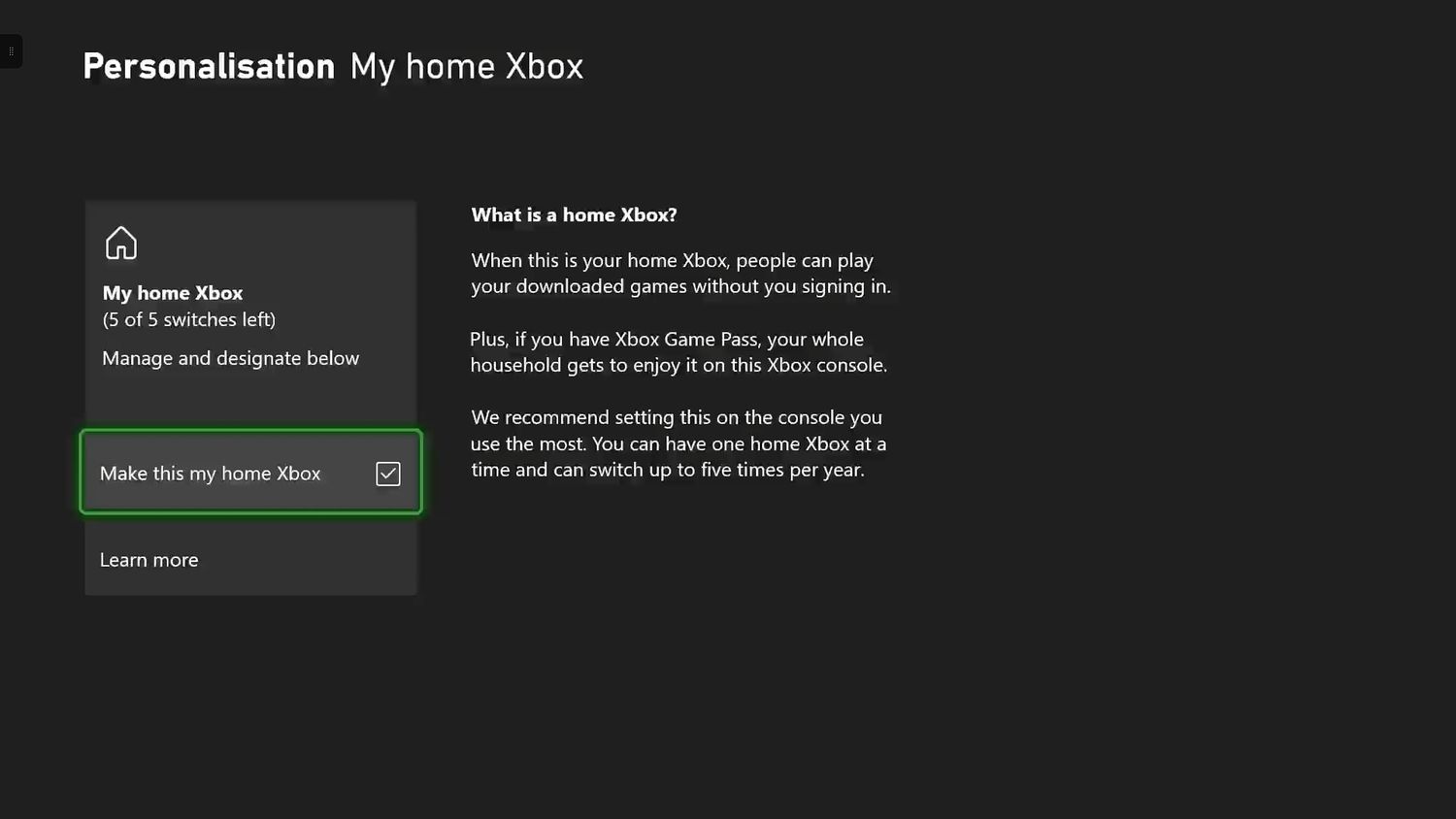
Para compartir su suscripción a Xbox Game Pass en su consola Xbox, debe configura tu consola como tu Xbox doméstica. Para hacer esto:
- Vaya a Configuración.
- Seleccione General y la pestaña Personalización.
- Selecciona Mi Xbox principal
- Marque Hacer de esta mi Xbox de casa.
Hacer de una consola tu Xbox doméstica permite que otros usuarios accedan a tus juegos, incluido todo lo que descargues de la biblioteca de Game Pass. Como beneficio adicional, cualquier usuario puede jugar estos juegos en línea o sin conexión en su consola.
Microsoft sólo permite a los jugadores cambiar su Xbox local cinco veces en un período de un año.
También puedes descargar y jugar juegos de Game Pass en otras consolas Xbox sin cambiar tu Xbox local. Sin embargo, la consola debe estar en línea e iniciada sesión en la red Xbox, así que tenlo en cuenta si esperas jugar sin conexión a los juegos de Xbox Game Pass más esperados de 2024.
Cómo compartir Xbox Game Pass en PC
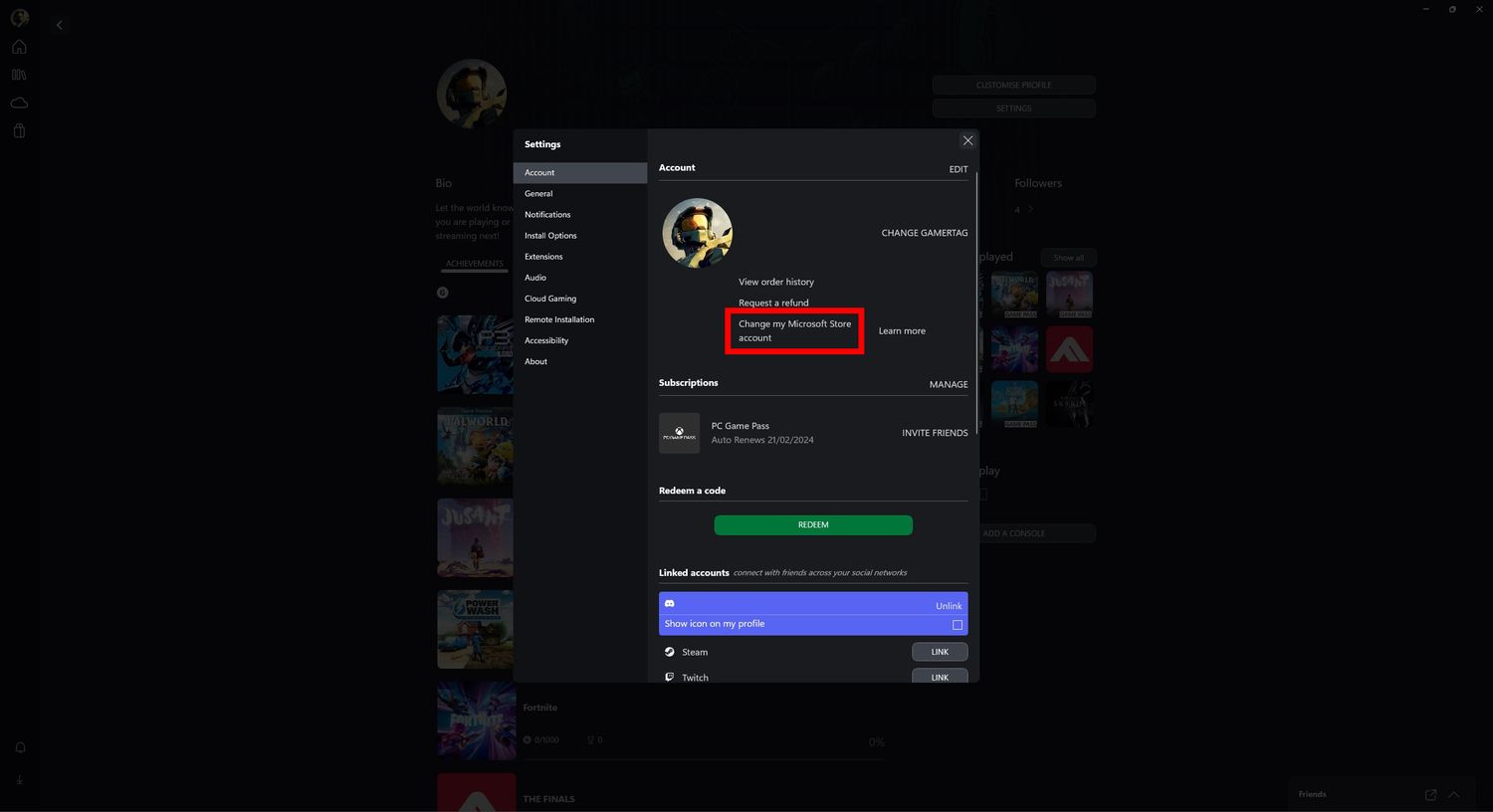
Desafortunadamente, compartir Game Pass en PC es más complicado ya que la aplicación Xbox para PC depende de tus cuentas de Microsoft Store y Xbox. Para compartir Game Pass en PC:
- Inicie sesión en la aplicación Microsoft Store con la cuenta que tiene una suscripción a Xbox.
- Inicie la aplicación Xbox e inicie sesión con la cuenta que desea usar para jugar.
- Abra Configuración y seleccione Cuenta.
- Seleccionar Cambiar mi cuenta de Microsoft Store e inicia sesión en la cuenta que tiene una suscripción activa a Game Pass.
Esto debería permitirte compartir tu suscripción a Game Pass con otra cuenta en tu PC. Esto debería funcionar en PC con Windows 10 o Windows 11.
Desafortunadamente, a diferencia de otros servicios de suscripción como Netflix, Microsoft no ofrece un plan familiar Game Pass con varias cuentas, lo que simplificaría todo el proceso. Sin embargo, aún puedes compartir Pase de juego de Xbox con amigos y familiares siempre y cuando tengas en cuenta las restricciones de Microsoft.
Fuente: Xbox

Xbox Serie X/S
- Plataforma(s)
- Xbox (Original), Xbox One S, Xbox Series X, Xbox 360, Xbox One, Xbox One X
- Liberado
- 10 de noviembre de 2020
- Editor(es)
- Estudios de juegos de Xbox
